Production. Vérifiez que l’étiquette d’environnement de votre locataire est définie sur Production avant la mise en service, et notez les différences entre les limites anti-attaques pour différents locataires, environnements et structures de frais.
Vous pouvez nommer vos environnements multiples comme vous le souhaitez. Pour les environnements de production, nous conseillons fortement d’utiliser des domaines personnalisés.
Si vous avez un plan d’abonnement Entreprise, vous pouvez lier des locataires qui deviennent identiques pour votre compte de production en termes de fonctionnalités payantes/améliorées pour une utilisation dans un environnement de développement/préparation/test.
Étiqueter l’environnement
Pour chaque nouveau locataire créé, vous devez préciser son environnement. Vous pouvez attribuer des étiquettes d’environnement à vos locataires afin de différencier les environnements de développement, de préparation et de production. Si votre locataire est à usage mixte, choisissez l’environnement le plus élevé. Par exemple, un locataire utilisé à la fois pour le développement et la production doit être étiqueté comme Production.-
Pour attribuer une étiquette d’environnement à un locataire, accédez à Dashboard > Paramètres > Général.
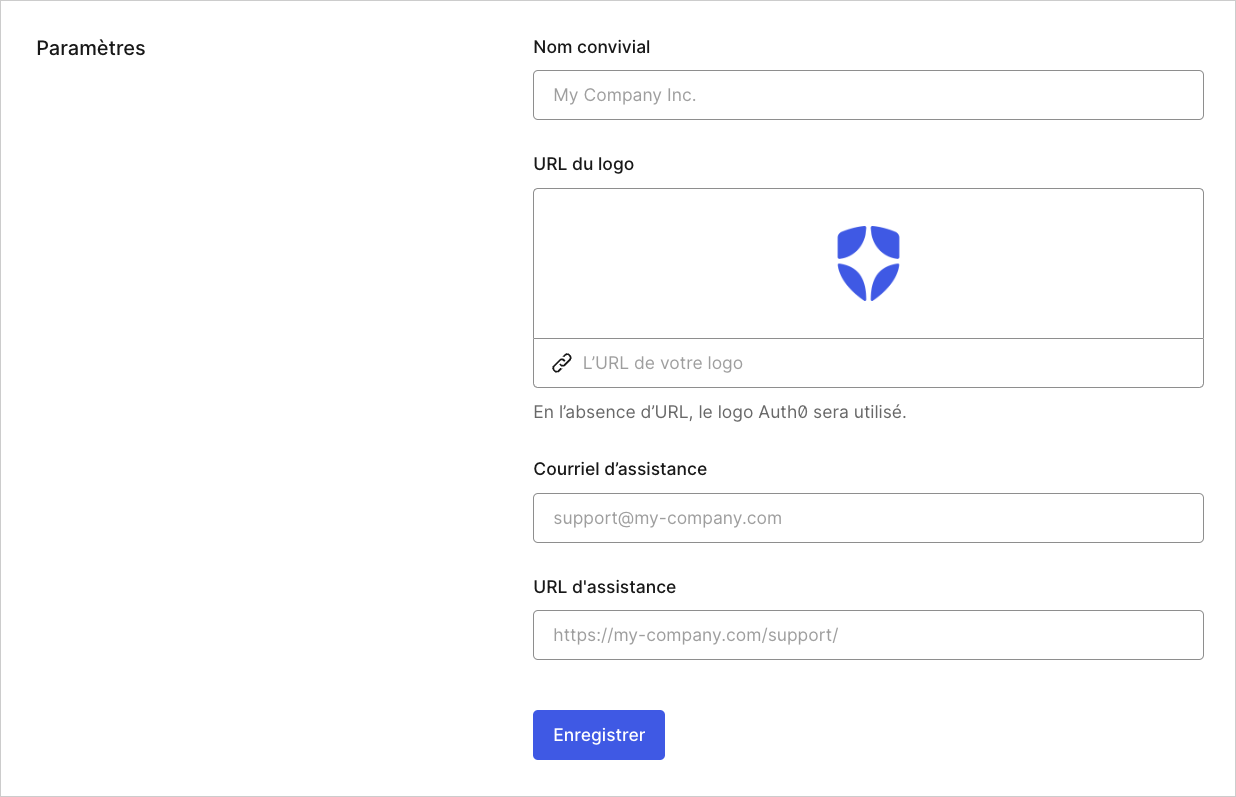
-
Sous Attribuer une étiquette d’environnement, identifiez l’environnement de votre locataire en tant Développement, Préparation ou Production.
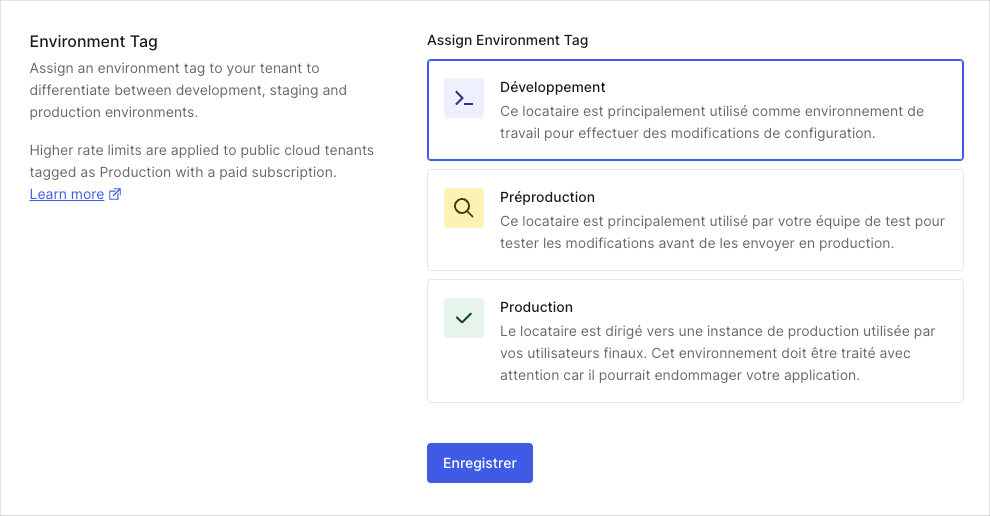
- Après avoir sélectionné l’environnement, cliquez sur Enregistrer.
Migration
Avec la Management API v2, vous pouvez automatiser la migration des ressources (règles, connexions de base de données, etc.) entre les locataires. Pour faciliter la gestion de la configuration, enregistrez les valeurs de votre configuration dans Dashboard, au lieu de les coder en dur dans vos règles ou scripts db connections. Par exemple, supposons que vous souhaitiez définir une URL pour les journaux. Une façon de faire est de coder en dur dans la règle :- Cliquez sur Créer votre première règle.
- Choisissez le modèle règle vide.
- Saisissez un nom pour votre nouvelle règle et cliquez sur Enregistrer.
-
Accédez à Dashboard > Règles et faites défiler l’écran jusqu’en bas pour définir vos valeurs de configuration (nous utiliserons
log_urlpour le nom de la clé ethttps://someurl/logcomme valeur), puis cliquez sur Créer. -
Vous pouvez maintenant programmer votre règle. Modifiez la règle que vous avez créée, saisissez le code suivant dans la zone de code et cliquez sur Enregistrer.

